Trình tự khai báo các bước duyệt nhiều cấp trên Fast Business Online:
- Bước 1: Khai báo trạng thái duyệt
- Bước 2: Khai báo danh mục kiểu duyệt
- Bước 3: Khai báo chi tiết kiểu duyệt
- Bước 4: Khai báo quyền duyệt
- Bước 5: Khai báo người duyệt
- Bước 6: khai báo trạng thái cho phép duyệt lại (tùy chọn)
Các khai báo được sử dụng chung cho các yêu cầu duyệt sau:
- Giấy báo nợ;
- Phiếu chi tiền mặt;
- Đề nghị thu tiền;
- Đề nghị chi tiền;
- Phiếu yêu cầu lĩnh vật tư;
- Yêu cầu sản xuất;
- Phiếu yêu cầu đào tạo
- Phiếu yêu cầu cấp phát công cụ, dụng cụ;
- Phiếu yêu cầu tuyển dụng;
- Yêu cầu nghỉ, vắng mặt.
Lưu ý:
- Tất cả các nội dung duyệt đều cần phải khai báo qua các bước này. Riêng bước 2, 3 có thể bỏ qua nếu các tiêu chí, điều kiện duyệt đơn giản.
- Tùy từng nội dung duyệt sẽ có các thông tin khai báo khác nhau để xác định các tiêu chí, điều kiện duyệt.
Bước 1: Khai báo trạng thái duyệt
Khai báo trạng thái duyệt để mở rộng phạm vi duyệt chứng từ. Ta có thể mở thêm các trạng thái duyệt trung gian giữa các mức chờ duyệt – duyệt – đóng… để tổ chức duyệt nhiều cấp.
Khai báo trạng thái duyệt tạo các mã duyệt để khai báo trong “Khai báo quyền duyệt”.
Ví dụ, có thể tổ chức duyệt theo mô hình sau:
- Nhân viên A tạo chứng từ (trạng thái chờ duyệt).
- Nhân viên B duyệt chứng từ lần 1 (trạng thái đang duyệt).
- Nhân viên C duyệt chứng từ lần 2 (trạng thái đang duyệt).
- Trưởng phòng X duyệt chứng từ chính thức (trạng thái đã duyệt).
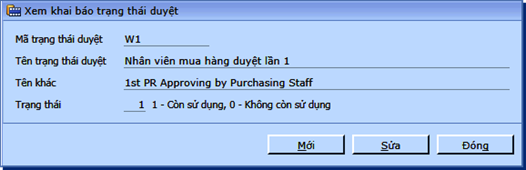
Bước 2: Khai báo danh mục kiểu duyệt
Danh mục kiểu duyệt” sẽ cho phép định nghĩa rộng và chi tiết hơn về các cấp duyệt. Mục đích: Tạo các mã kiểu duyệt khác nhau theo các tiêu chí duyệt khác nhau trong cùng một nội dung duyệt.
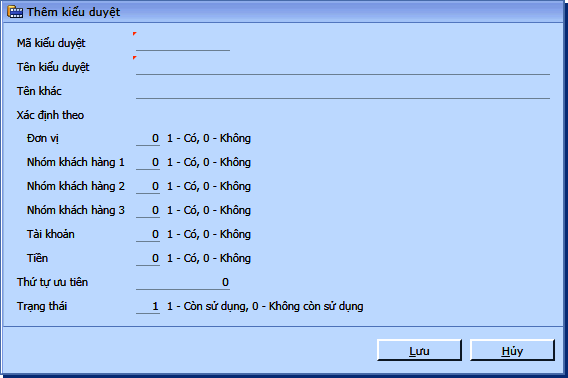
Mã kiểu duyệt
Mã kiểu duyệt sau khi khai báo, có thể thực hiện khai báo thêm trong “Khai báo quyền duyệt” để người được gán quyền này có thể duyệt theo cấp độ theo mã kiểu duyệt.
Xác định theo
Với các loại duyệt khác nhau, các cấp độ chi tiết được định nghĩa theo bảng sau:
| Đề nghị thu tiền | Đề nghị chi tiền | Phiếu yêu cầu lĩnh vật tư | Phiếu yêu cầu đào tạo | Phiếu yêu cầu tuyển dụng | |
| Đơn vị | x | x | x | ||
| Nhóm khách hàng 1/2/3 | x | x | |||
| Tài khoản | x | x | |||
| Tiền | x | x | |||
| Bộ phận | x | x | x | ||
| Số lượng | x | x |
Chú ý: Có thể không chọn hết các tiêu chí xác định, nhưng phải chọn ít nhất 1 tiêu chí cho kiểu duyệt.
Thứ tự ưu tiên
Trong trường hợp có nhiều kiểu duyệt cùng thỏa mãn điều kiện duyệt trên chứng từ, chương trình sẽ chọn theo thứ tự mã kiểu duyệt. Để xác định kiểu nào được ưu tiên, cần phải khai báo thứ tự trong danh mục này.
Trạng thái
Trạng thái sử dụng của kiểu duyệt, khi không còn sử dụng sẽ không tham gia trong quá trình xác định kiểu duyệt.
Bước 3: Khai báo kiểu duyệt
Khai báo kiểu duyệt là bước khai báo chi tiết điều kiện giới hạn duyệt chứng từ sau khi tạo mã kiểu duyệt. Phụ thuộc cách khai báo “Danh mục kiểu duyệt” sẽ có cách khai báo chi tiết kiểu duyệt tương ứng.
Đơn vị
Dùng trong loại duyệt Đề nghị thu tiền, Đề nghị chi tiền và Phiếu yêu cầu lĩnh vật tư. Nếu khai báo “Danh mục kiểu duyệt” theo đơn vị là có, khi khai báo chi tiết kiểu duyệt phải chọn những đơn vị được duyệt cho kiểu duyệt.
Khi duyệt, nếu đơn vị của chứng từ thuộc kiểu duyệt, giả sử các yếu tố khác thỏa mãn, thì chương trình sẽ trả về mã kiểu duyệt trên chứng từ.
Bộ phận
Dùng trong loại duyệt Phiếu yêu cầu đào tạo và Phiếu yêu cầu tuyển dụng. Nếu khai báo “Danh mục kiểu duyệt” theo bộ phận là có, khi khai báo chi tiết kiểu duyệt phải chọn những bộ phận được duyệt cho kiểu duyệt.
Khi duyệt, nếu bộ phận thuộc kiểu duyệt, giả sử các yếu tố khác thỏa mãn, thì chương trình sẽ trả về mã kiểu duyệt trên chứng từ.
Số lượng
Dùng trong loại duyệt Phiếu yêu cầu lĩnh vật tư. Nếu “Danh mục kiểu duyệt” có khai báo theo số lượng, khi khai báo chi tiết kiểu duyệt phải chọn số lượng của yêu cầu. Nếu số lượng trên phiếu khác với khai báo chi tiết, sẽ không thỏa mãn điều kiện của kiểu duyệt và tất nhiên, sẽ không thể duyệt.
Nhóm khách hàng 1/2/3
Dùng trong loại duyệt Đề nghị chi tiền và thu tiền. Nếu “Danh mục kiểu duyệt” có khai báo theo Nhóm khách hàng (1/2/3), khi khai báo chi tiết kiểu duyệt có thể khai báo các nhóm khách hàng khác nhau để tổ hợp các giới hạn duyệt.
Tài khoản
Dùng trong loại duyệt Đề nghị chi tiền và thu tiền. Nếu khai báo “Danh mục kiểu duyệt” có khai báo theo tài khoản, tài khoản có (chi) và tài khoản nợ (thu) trên chứng từ cũng được xét để tổ hợp các giới hạn duyệt.
Giá trị từ/Đến
Nếu khai báo “Danh mục kiểu duyệt” có khai báo theo giá trị tiền, khi khai báo chi tiết kiểu duyệt có thể khai báo các mức giá trị khác nhau để tổ hợp các giới hạn duyệt.
Lưu ý:
- Trường hợp nhập từ/đến: sẽ không thể nhập từ 0- đến xxx, phải nhập từ giá trị lớn hơn 0.
- Trường hợp nhập từ và không nhập đến: chương trình hiểu từ giá trị nhập trở lên.
Mã nt
Nếu khai báo “Danh mục kiểu duyệt” có khai báo theo giá trị tiền, mã đồng tiền cũng được xét để tổ hợp các giới hạn duyệt.
Lưu ý: Nếu mã đồng tiền trên chứng từ cần duyệt không thỏa mãn chi tiết kiểu duyệt hoặc khai báo người duyệt thì cũng không thể duyệt theo quyền cho phép.
Bước 4: Khai báo quyền duyệt
Khai báo quyền duyệt được khai báo trước để gán quyền duyệt cho từng vị trí công việc cụ thể. Trong bước “Khai báo người duyệt” sẽ chọn các quyền này để gán cho từng người dùng tương ứng.
Từ trạng thái
Khi xuất hiện yêu cầu cần duyệt (5 chứng từ trên) ở trạng thái như khai báo cột này (tức cột “Từ trạng thái”), chương trình sẽ gửi yêu cầu đến danh sách các người dùng được gán quyền.
Ví dụ:
Như hình minh họa trên, nếu có nhu cầu cần duyệt ở trạng thái “Chờ duyệt” thì tất cả người duyệt được gán quyền duyệt từ trạng thái “1-Chờ duyệt” có thể thực hiện.
Người duyệt tiếp sau sẽ nhận được thông báo duyệt để thực hiện duyệt. Ngoài ra, nếu người duyệt sử dụng chức năng “Duyệt” thì cũng sẽ thấy được các yêu cầu cần duyệt do người duyệt trước chuyển đến.
“Duyệt” được hiểu là trên chứng từ cần duyệt, qua chức năng duyệt (duyệt toàn bộ/duyệt chi tiết), qua tin nhắn SMS, qua thư điện tử (email).
Trạng thái khi duyệt
Từ trạng thái duyệt trong thẩm quyền được phép, nếu người duyệt thực hiện duyệt thì chương trình sẽ cập nhật trạng thái này cho yêu cầu đã duyệt và tiếp tục chu trình.
Kiểu duyệt
Phần giới hạn quyền duyệt mở rộng và chi tiết theo các tiêu chí chi tiết (mô tả trong “Khai báo kiểu duyệt”). Ví dụ: cùng có quyền duyệt đề nghị chi nhưng nếu khai báo chi tiết theo Đơn vị, Nhóm khách hàng, Tài khoản, Tiền…thì sẽ phân cấp được nhiều các quyền hơn.
Trạng thái khi hủy
Từ trạng thái duyệt trong thẩm quyền được phép, nếu người duyệt thực hiện hủy thì chương trình sẽ cập nhật trạng thái này cho yêu cầu đã duyệt.
Không nhận thông tin duyệt
Người duyệt tiếp sau sẽ nhận được thông báo duyệt nếu không chọn “Không nhận thông tin duyệt”. Thông tin nhận được sẽ là thư điện tử với lịch sử chi tiết quá trình duyệt đến lần duyệt hiện tại và kèm theo liên kết duyệt (hoặc hủy).
Hoặc trong trường hợp khẩn cấp sẽ là tin nhắn SMS kèm theo mã duyệt (hoặc hủy).
Gửi thông tin cho người duyệt trước
Người duyệt tiếp bước trước sẽ nhận được thông báo duyệt từ người duyệt sau nếu chọn “Gửi thông tin cho người duyệt trước”. Thông tin nhận được sẽ là thư điện tử với lịch sử chi tiết quá trình duyệt đến lần duyệt hiện tại nhưng không kèm liên kết duyệt (hoặc hủy).
Gửi thông tin cho người tạo
Người khởi tạo yêu cầu sẽ nhận được thông báo duyệt từ người duyệt nếu chọn “Gửi thông tin cho người tạo”. Thông tin nhận được sẽ là thư điện tử kèm theo lịch sử chi tiết quá trình duyệt đến lần duyệt hiện tại nhưng không kèm liên kết duyệt (hoặc hủy).
Chỉ trường hợp có tác động duyệt thì mới gửi thông báo cho người tạo, nếu từ lập chứng từ sang trạng thái chờ duyệt thì không thực hiện gửi thông báo.
Duyệt song song
Trong trường hợp nhiều người duyệt có quyền duyệt với nhiều chi tiết duyệt trung gian (tức “Duyệt song song”), số lượng thông báo duyệt tiếp hoặc phản hồi thông tin duyệt sẽ nhiều. Nếu chọn “Duyệt song song”, thì người duyệt chỉ nhận được một yêu thông báo duy nhất và hiệu lực cho đến khi người này còn có thể thực hiện duyệt.
Ngược lại, người duyệt sẽ nhận được nhiều yêu thông báo và chỉ có một thông báo gần nhất là còn hiệu lực cho đến khi người này còn có thể thực hiện duyệt.
Chú ý:
Trong cùng 1 bộ phận chỉ được phép gán 1 quyền cho 1 người duyệt. Do đó, khi khai báo quyền, cần lưu ý nếu người duyệt có quyền duyệt nằm ở nhiều mã quyền khác nhau, thì phải tạo 1 mã chứa các bước bao phủ các quyền đó.
Bước 5: Khai báo người duyệt
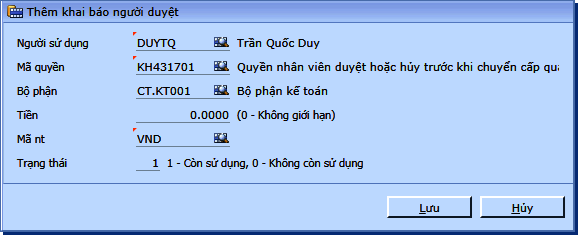
Danh sách người duyệt được khai báo và gán quyền duyệt để giới hạn quyền duyệt.
Chú ý:
Khi khai báo người duyệt chỉ được phép gán 1 quyền cho 1 người duyệt. Do đó, khi khai báo quyền, cần lưu ý nếu người duyệt có quyền duyệt nằm ờ nhiều mã quyền khác nhau, thì phải tạo 1 mã chứa các bước bao phủ các quyền đó.
Bước 6: Khai báo trạng thái cho phép duyệt lại
Chức năng này được khai báo để hỗ trợ quy trình duyệt lại.
Một khi trạng thái “x0” và người sử dụng “ABC” được khai báo tại đây sẽ cho phép thực hiện được các bước duyệt 1 lần nữa. Chú ý là trạng thái được duyệt phải sau trạng thái “x0” và động tác duyệt/hủy phải do người duyệt “ABC” thực hiện.
Ví dụ:
Chứng từ cần duyệt qua cấp nhân viên trước (tình trạng A – duyệt tạm) sau đó sẽ chuyển trưởng phòng duyệt. Trong trường hợp trưởng phòng đã duyệt, nhưng do sai sót phải chuyển nhân viên duyệt lại, ta sẽ khai báo người dùng trưởng phòng và tình trạng trước A (thường là lập chứng từ). Người dùng trưởng phòng sẽ duyệt hủy để trở về tình trạng trước A sau đó nhân viên sẽ được duyệt. Nếu không khai báo như vậy, nhân viên sẽ không được duyệt lại sau lần duyệt đầu tiên.
Ghi chú:
Trường hợp người duyệt thực hiện các thao tác Duyệt/Bỏ duyệt liên tục, chương trình vẫn cho phép thực hiện. Thao tác này chỉ ảnh hưởng đến kết quả của người duyệt hiện tại, không ảnh hưởng quy trình chung
Lưu ý quan trọng:
Cần khai báo danh mục này cẩn thận trước khi khai báo quyền duyệt/hủy có tính chất trả về trạng thái thấp hơn và thực hiện quy trình duyệt lại. Trong trường hợp người được quyền duyệt trả không có trong danh sách này, các nhu cầu hoặc đơn hàng sẽ không thể can thiệp chỉnh sửa bằng quy trình thông thường mà phải thực hiện các khai báo không chuẩn tắc khác.
Tiện ích lấy dữ liệu từ tệp bảng tính excel
Chương trình cho phép đưa dữ liệu từ bảng tính vào chương trình để tiết kiệm thời gian nhập liệu ban đầu cho người dùng.
Quy trình thực hiện như sau:
- Vào Khai báo trạng thái duyệt.
- Nhấn biểu tượng (hình), chương trình sẽ tải tệp mẫu để người dùng chuyển dữ liệu vào tệp này
- Sau khi đã nhập dữ liệu vào tệp bảng tính, để đưa dữ liệu này vào chương trình, nhấn biểu tượng (hình), chọn tệp bảng tính, chương trình sẽ tải dữ liệu từ tệp mẫu vào danh mục.
- Về màu sắc liên quan tính chất bắt buộc nhập giá trị trong tệp, đề nghị xem thêm “Những hướng dẫn chung về cập nhật các danh mục”, mục “Kết nhập dữ liệu từ bảng tính”.







